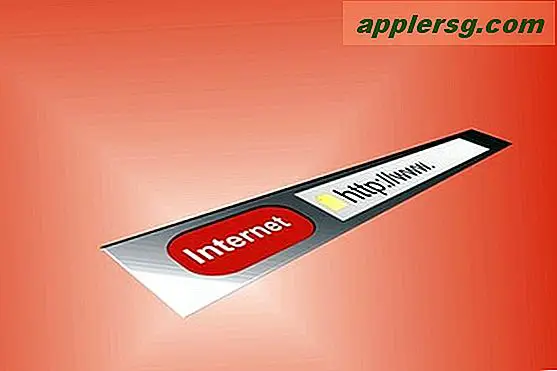วิธีปิดไฟฉาย Spotlight โดยสิ้นเชิง
 เราเป็นแฟนตัวยงของ Spotlight ที่นี่ที่ OS X Daily แต่เราตระหนักดีว่าไม่ใช่ทุกๆถ้วยชา หากคุณเป็นคนที่ไม่ชอบ Spotlight มากพอที่จะต้องการปิดใช้งานอย่างสมบูรณ์นี่เป็นคำแนะนำสำหรับคุณ สิ่งที่คุณต้องมีคือความรู้พื้นฐานเกี่ยวกับบรรทัดคำสั่งและโปรแกรมแก้ไขข้อความบรรทัดคำสั่ง (เราจะใช้นาโนในตัวอย่างนี้อาจจะง่ายที่สุด) โปรดทราบว่าคุณลักษณะและโปรแกรมอื่น ๆ ของ Mac OS X ขึ้นอยู่กับความสามารถในการค้นหาของ Spotlight ดังนั้นแอ็พพลิเคชันบางอย่างอาจทำงานผิดปกติหากคุณปิดใช้งาน Spotlight โดยเฉพาะในฟังก์ชันการค้นหา
เราเป็นแฟนตัวยงของ Spotlight ที่นี่ที่ OS X Daily แต่เราตระหนักดีว่าไม่ใช่ทุกๆถ้วยชา หากคุณเป็นคนที่ไม่ชอบ Spotlight มากพอที่จะต้องการปิดใช้งานอย่างสมบูรณ์นี่เป็นคำแนะนำสำหรับคุณ สิ่งที่คุณต้องมีคือความรู้พื้นฐานเกี่ยวกับบรรทัดคำสั่งและโปรแกรมแก้ไขข้อความบรรทัดคำสั่ง (เราจะใช้นาโนในตัวอย่างนี้อาจจะง่ายที่สุด) โปรดทราบว่าคุณลักษณะและโปรแกรมอื่น ๆ ของ Mac OS X ขึ้นอยู่กับความสามารถในการค้นหาของ Spotlight ดังนั้นแอ็พพลิเคชันบางอย่างอาจทำงานผิดปกติหากคุณปิดใช้งาน Spotlight โดยเฉพาะในฟังก์ชันการค้นหา
คำแนะนำด้านล่างนี้มีไว้สำหรับ OS X เวอร์ชันเก่าซึ่ง ได้แก่ 10.4 และ 10.5 Mac OS X รุ่นใหม่มีวิธีที่ดีกว่าในการปิดใช้งานฟังก์ชันการค้นหา Spotlight โดยทั่วไปมีเพียงคำสั่งเดียวที่ป้อนลงใน Terminal ผู้ใช้ OS X รุ่นใหม่ ๆ จะได้รับการแนะนำให้ใช้เหล่านี้สำหรับ Snow Leopard และที่นี่สำหรับ Mavericks สิงโตภูเขาและสิงโต คำแนะนำด้านล่างสำหรับ Mac OS X เวอร์ชันก่อนหน้านี้มีไว้สำหรับลูกหลานเนื่องจากยังคงมีความเกี่ยวข้องกับเครื่องที่ไม่สามารถใช้งานเวอร์ชันล่าสุดได้
ปิดใช้ Spotlight
- เปิด Terminal และพิมพ์ข้อมูลต่อไปนี้:
sudo nano /etc/hostconfig - นำทางโดยใช้ปุ่มลูกศรลงจากรายการต่อไปนี้:
SPOTLIGHT=-YES- - เปลี่ยน
SPOTLIGHT=-YES-ถึงSPOTLIGHT=-NO- - บันทึก / etc / hostconfig โดยกดปุ่ม Control-O และคีย์ Return ค้างไว้จากนั้นกด Control-X เพื่อออกจากตัวแก้ไข nano
- จากนั้นคุณจะต้องปิดการใช้งานดัชนีโดยการพิมพ์ข้อความต่อไปนี้ใน Terminal:
mdutil -i off / - และลบดัชนี Spotlight ปัจจุบันพิมพ์:
mdutil -E / - ที่สวยมากในการรีบูตครั้งถัดไปของคุณ Spotlight จะถูกปิดใช้งานอย่างสมบูรณ์
เปิดใช้ Spotlight อีกครั้ง
- ถ้าคุณต้องการเปิดใช้ Spotlight อีกครั้งให้ทำตามขั้นตอนเดียวกับข้างต้น แต่เปลี่ยน
SPOTLIGHT=-NO-toSPOTLIGHT=-YES- - จากนั้นพิมพ์
mdutil -i on /ในเทอร์มินัล - การรีบูตและ Spotlight กลับมาเป็นปกติ
ปิดใช้งาน Spotlight ใน OS X 10.5
หากต้องการปิด Spotlight ใน Leopard ให้ใช้เคล็ดลับนี้:
ย้ายไฟล์ทั้งสองนี้ไปยังอีกที่หนึ่งที่ปลอดภัยแล้วรีบู๊ตเครื่อง mac
/System/Library/LaunchAgents/com.apple.Spotlight.plist /System/Library/LaunchDaemons/com.apple.metadata.mds.plist
เปิดใช้ Spotlight อีกครั้งโดยการย้ายไฟล์เหล่านั้นกลับไปยังตำแหน่งเดิมรีบูตและ Spotlight จะทำงานอีกครั้ง
ซ่อม Spotlight หักเลย
Spotlight แตกและไม่ทำงานสำหรับคุณหรือ อ่านคู่มือสปอตไลท์ที่แก้ไขเสียของเรา